Hvis din API-nøgle af den ene eller anden årsag ikke længere virker, skal du oprette en ny, og opdatere den i Storebuddy.
Opret nye api-nøgler
Du opretter en API-nøgle ved at følge denne guide.
- Log ind i din Wordpress admin
- Klik på WooCommerce Settings eller Indstillinger hvis du kører med Dansk sprog
- Klik på Advanced i den vandrette menu
- Klik på REST API i undermenuen, som kommer frem efter du har klikket på Advanced
- Klik på knappen med teksten Add Key
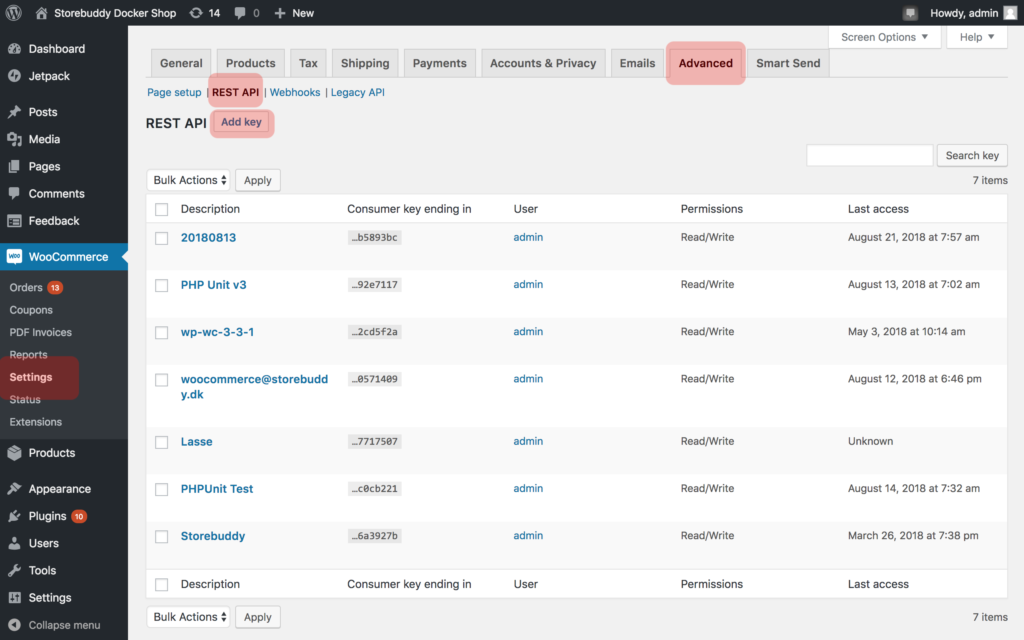
- Under "Description/beskrivelse" kan du fx skrive Storebuddy, så du ved, at denne API-nøgle benyttes til Storebuddy.
- Under "Permissions/rettigheder" skal du vælge Read/Write eller Læs/Skriv hvis du kører med dansk sprog.
- Nu klikker du på Generate API Key
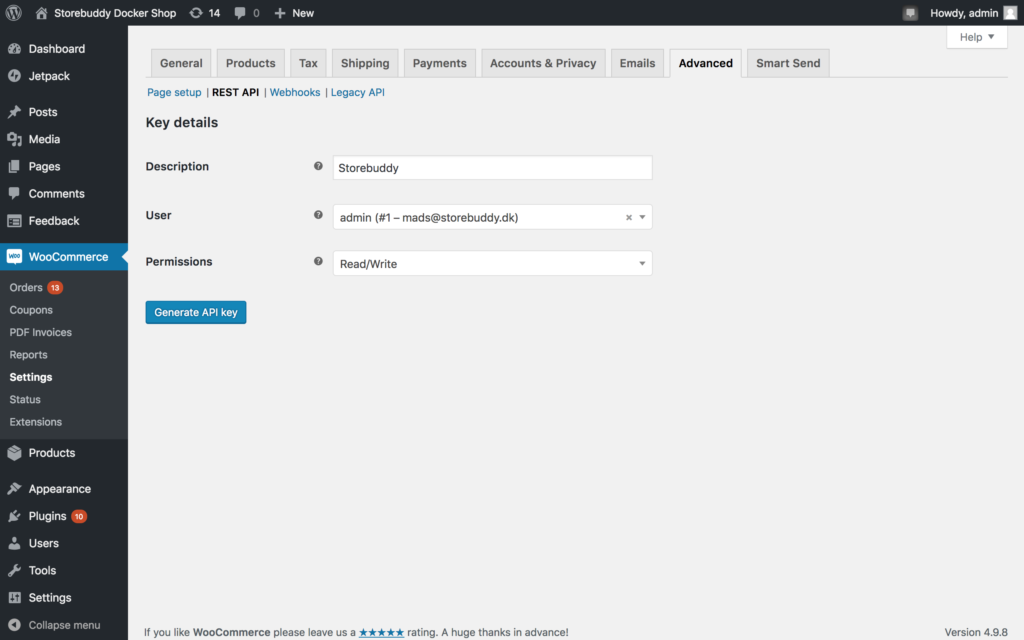
Du har nu oprettet nye api-nøgler.
Nu skal du kopiere og gemme Consumer key og Secret key. Det er disse to nøgler du skal benytte, når du skal tilknytte din shop i Storebuddy.
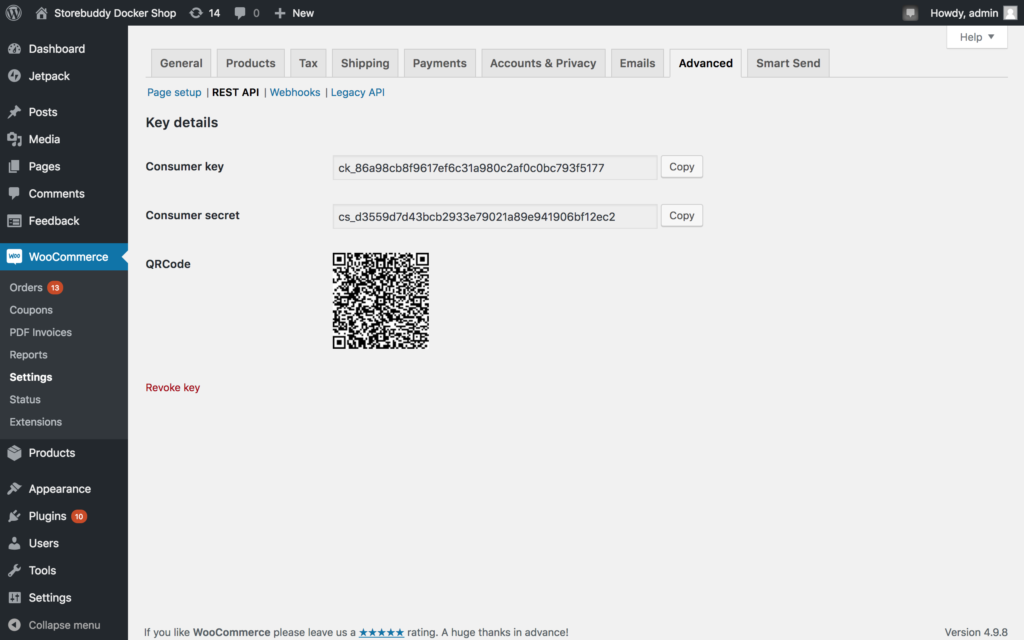
VIGTIGT: Hvis du opdaterer dine API-nøgler, fordi du har ændret din url, er flyttet til en anden server eller lignende, anbefaler vi, at du sletter de gamle Storebuddy-webhooks i WooCommerce inden du opdater API-nøglen i Storebuddy. Gå til WooCommerces officielle guide til sletning af webhooks.
Derefter skal du opdatere API-nøglen i Storebuddy. Det gør du ved at logge ind, og navigerer til den forretning, hvor API-nøglen skal opdateres:
- Klik på 'forretningen' øverst til højre i Storebuddy
- Vælg den rigtige forretning i menuen og klik på tandhjulet til højre
- Tryk på 'salgskanal' ud for 'integrationer' og vælg WooCommerce
- Her skal du indsætte din Key samt dit kodeord og klik på 'opret forbindelse'
-
Hvis du mangler ordrer for den periode, hvor din API-nøgle har været deaktiveret, kan du opdatere ordrerne i WooCommerce. Derved bør de bliver sendt af sted til Storebuddy på ny. Hvis det driller, kan du kontakte os, så kan vi hjælpe med, at importere ordrerne manuelt.
-png-Dec-17-2024-09-30-50-5385-AM.png?width=2878&height=1090&name=Kom%20ind%20i%20indstillinger%20(stort)-png-Dec-17-2024-09-30-50-5385-AM.png)


